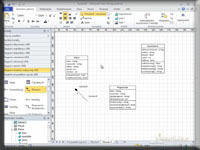Nie kupuj kota w worku!
Sprawdź wcześniej kurs oglądając przykładowe lekcje:
Zapraszam wszystkich serdecznie do oglądnięcia Video Kursu Visio 2010
Visio to jeden z elementów pakietu Microsoft Office 2010, który służy do tworzenia rysunków, diagramów sieciowych, kalendarzy, układów biur, schematu sieci komputerowych, schematów blokowych etc.
Kupując video kurs z Visio dowiesz się m. in. jak tworzyć:
Kurs jest przeznaczony głównie dla osób, które dopiero zaczynają przygodę z pakietem Office, ale również mogą z niego korzystać osoby posiadające jakąś wiedzę z pakietu Office. Przede wszystkim podczas kursu słuchacz nauczy się od podstaw danego programu, a z każdą kolejną lekcją będą dochodzić nowe elementy, które rozszerzą wcześniej zdobyte informacje. Na koniec kursu każdy uczestnik będzie posiadał wiedzę teoretyczną, która przyda się podczas pracy z daną aplikacją oraz będzie potrafił tą wiedzę co najważniejsze zastosować w praktyce.
Te kursy to nie tylko wiedza teoretyczna i praktyczna. Tutaj również zostaną poruszone pewne elementy pozwalające inaczej spojrzeć na np. sposób przeprowadzania prezentacji. Słuchacz dowie się również gdzie na co dzień można wykorzystywać dane oprogramowanie oraz jak bardzo się ono przydaje i ułatwia życie.
Nie musisz teraz jeździć na specjalne szkolenia z Visio i wydawać kilkaset złotych aby poznać jeden program. Kupując u nas kurs możesz bez wychodzenia z domu pozyskiwać wiedzę oraz odtwarzać ją tyle razy ile potrzebujesz. Oszczędzasz również pieniądze i czas.
Uwaga! Mając wiedzę zdobytą w video kursie dotyczących pakietu Excel możesz z powodzeniem obsługiwać darmowe programy takie jak np: Dia
- mapy kierunkowe
- diagramy szkieletowe
- układy pomieszczeń
- schematy sieci
- plan domu
- diagram przepływu pracy
- diagramy UML
- diagramy przestawne
"Powiem Krotko Jestes PRO Nikt mnie nienauczyl tfu nauczl nie wytlumaczyl tak dobrze jak Pan uwazam pana za czlowieka godnego szacunku Widac Ze Pan Sie ZNA i chce pomoc innym oby tak dalej 99/5" by Gattan123
"szczerze warto było zacząć właśnie od TEGO KURSU. Polecam bezapelacyjnie. I szacun dla AUTORA." by mrozwalka
"Przesyłka Expresowa, kurs bardzo fajny ! Lektor umie tłumaczyć ;) POLECAM" by lak12
"Jak najbardziej duzy pozytyw. Szybka przesyłka, miły kontakt, a do tego musze przyznac że kurs jest tłumaczony w bardzo przejrzysty, dostepny sposób. Nauczyciele powinni tak tłumaczyc, to wtedy mogliby wymagać. Serdecznie polecam" by marcinjac1982
"Profesjonalny kurs lepszego nie znajdziecie nigdzie, polecam !!!" by Jas72

Przykładowe ekrany kursu Video Kurs Visio 2010:
Kliknij by powiększyć
Zawartość kursu Visio:
-
- Pokazujemy jak ściągnąć darmową wersję próbną Office oraz jak ją zainstalować. Mówimy po krótce do czego służa poszczególne aplikacje pakietu.
-
Lekcja 1.2 Wprowadzenie do programu Visio 11 min i 21 s
- Dowiemy się czym jest program Visio i do czego służy. Zapoznamy się ogólnie ze wszystkimi zakładkami w programie oraz jakie są już gotowe szablony z których możemy korzystać i do czego one służą. Zrobimy sobie przykład szablonu „Diagram burzy mózgów” i powiemy sobie gdzie można go wykorzystywać i jakie kształty są w nim dostępne
-
Lekcja 2 Mapa kierunkowa - podstawy 7 min i 40 s
- Dowiemy się w jaki sposób można stworzyć mapę kierunkową oraz czym jest ta mapa. Dowiemy się w jaki sposób można edytować rozmiar strony żeby była większa skala rysunku oraz jak zmienić kartkę z formatu A4 na np. A3 lub też obrócić stronę oraz przygotujemy sobie stronę do tworzenia mapy.
-
Lekcja 3 Mapa kierunkowa - tworzenie cz. 1 8 min i 5 s
- Do mapy kierunkowej dodamy sobie drogi. Dowiemy się w jaki sposób to wykonać i wykonywać operacje na dodanym kształcie. Przygotujemy sobie cały plan dróg w naszym mini mieście.
-
Lekcja 4 Mapa kierunkowa - tworzenie cz. 2 16 min i 52 s
- Do planu dróg stworzonego wcześniej wstawimy inne obiekty tj. tory kolejowe, budynki, drzewa, objaśnienia dla danego budynku, znaki drogowe, komentarze itp. Na samym końcu dowiemy się jak stworzyć tło do naszej mapy i wygenerować profesjonalny raport, który pozwoli nam dowiedzieć się jakie elementy zostały użyte w rysunku.
-
Lekcja 5 Mapa kierunkowa 3W - tworzenie 7 min i 2 s
- Dowiemy się jak zrobić mapę kierunkową 3W, jakie obiekty można do niej wstawić i co można za jej pomocą przedstawić.
-
Lekcja 6 Diagramy szkieletowe - wprowadzenie 7 min i 29 s
- Dowiemy się w jaki sposób można stworzyć diagramy szkieletowe, gdzie mają one zastosowanie i przygotujemy sobie główny formularz aplikacji, formularz okna dialogowego i główne menu.
-
Lekcja 7 Diagramy szkieletowe - tworzenie cz. 1 10 min i 4 s
- Do wcześniej utworzonych formularzy i menu będziemy tworzyć podkategorie do naszego menu z informacjami oraz ikonkami. Wstawimy również tekst, kalendarz i kilka innych elementów
-
Lekcja 8 Diagramy szkieletowe – tworzenie cz. 2 13 min i 44 s
- Do wcześniej stworzonej aplikacji dołożymy panel aplikacji w którym będzie zawarty formularz, który będzie wypełniany przez klienta, który zostanie podzielony na dwie części. Na koniec ponadajemy odpowiednie kolory do naszej aplikacji i wygenerujemy raport wszystkich elementów użytych do stworzenia okna aplikacji.
-
Lekcja 9 Układy pomieszczeń (biuro) – wprowadzenie 16 min i 15 s
- Dowiemy się w jaki sposób można stworzyć układ pomieszczeń. Zrobimy sobie plan biura w którym znajduje się kilka różnych pomieszczeń. Przygotujemy plan pomieszczeń, okna. Nauczymy się również w jaki sposób wstawić wymiar kontrolny.
-
Lekcja 10 Układy pomieszczeń (biuro) oraz okablowanie – tworzenie 14 min i 59 s
- Kontynuujemy tworzenie biura. Do wcześniej stworzonego układu pomieszczeń dodamy przedziały, akcesoria biurowe, meble, projektory. Zaczniemy również tworzyć elementy w osobnym projekcie schematy sieci czyli gniazdka telefoniczne i gniazda sieciowe. Na koniec również położymy kabel sieciowy, który będzie łączył poszczególne gniazda sieciowe.
-
Lekcja 11 Schemat logiczny sieci i zawartość szafy krosowniczej 19 min i 2 s
- Dowiemy się w jaki sposób można stworzyć schemat logiczny sieci oraz co powinien zawierać. Dowiemy się również w jaki sposób można zrobić zrzut szafy krosowniczej i powstawiać do niej różnego rodzaju urządzenia. Tworzony schemat logiczny będzie zawierał również opis tego co poszczególne elementy dają w sieci.
-
Lekcja 12 Plan domu - wprowadzenie 13 min i 28 s
- Dowiemy się w jaki sposób można stworzyć plan domu w programie Visio i do czego służy. Na samym początku przygotujemy sobie stronę do odpowiedniej skali. Następnie zrobimy sobie zarys poszczególnych pokojów w naszym domu oraz powstawiamy okna i wymiary kontrolne. Wstawimy również źródło światła i alarm.
-
Lekcja 13 Plan domu – dodawanie wyposażenia 19 min i 58 s
- dodajemy do projektu domu wyposażenie do poszczególnych pokoi oraz zajmujemy się przygotowaniem ogrodu, a na sam koniec generujemy raport zawierający wszystkie elementy użyte w rysunku.
-
Lekcja 14 Diagram przepływu pracy 14 min i 17 s
- Dowiemy się w jaki sposób stworzyć diagram przepływu pracy na przykładzie którego zademonstrujemy schemat pracy w firmie produkującej telewizory. Drugi przykład będzie pokazywał jak na podstawie tego diagramu można zrobić hierarchię stanowiskową w danym zakładzie.
-
Lekcja 15 Diagram modelu UML – diagram przypadków użycia i diagram sekwencji 23 min i 0 s
- omówimy diagramy modelu UML. Dowiemy się czym jest UML, gdzie stosuje się diagramy UML i poznamy rodzaje diagramu. Zrobimy diagram przypadków użycia i dowiemy się do czego ten diagram służy robią kilka przykładów. Poznamy również czym jest i do czego służy diagram sekwencji omawiając to na przykładzie.
-
Lekcja 16 Diagram klas i aktywności 25 min i 15 s
- Omawiamy diagram klas oraz diagram aktywności. Dowiemy się czym są i po co się ich używa oraz omówimy sobie ich zastosowanie i działanie na przykładach.
-
Lekcja 17 Diagram przestawny - wprowadzenie 18 min i 17 s
- Omawiamy diagram przestawny i dowiemy się do czego on jest, w jaki sposób się jego używa i na jego przykładzie dowiemy się jak można do visio zaimportować dane z zewnątrz. Na podstawie tych danych poznamy jego szerokie możliwości.
-
Lekcja 18 Diagram przestawny - tworzenie 20 min i 20 s
- Dalej będziemy omawiać diagramy przestawne z tym, że przykład, który wykonamy będzie bardziej skomplikowany. Na podstawie tego przykładu poznamy bardziej zaawansowane możliwości tego diagramu.